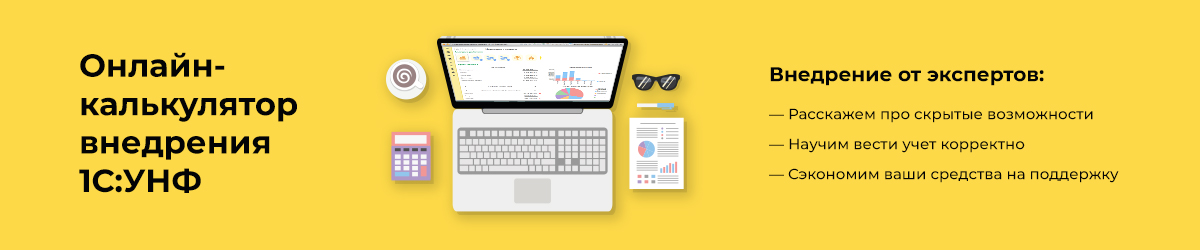Комиссионная торговля и учет маркетплейсов в 1С:УНФ
Комиссионная торговля в 1С — это вид торговли, когда компания-комитент является собственником товара и передает его для продажи компании-комиссионеру за вознаграждение. Данная схема используется для учета продаж на маркетплейсах — Ozon, Wilberries и т.д.
Чтобы начать работу с комиссионной торговлей в «1С:Управление нашей фирмой», нужно выполнить следующие настройки.
Настройки УНФ для комиссионной торговли и учета продаж на маркетплейсах
Перейдите в раздел программы «Настройки» - «Еще больше возможностей». На вкладке «Продажи» поставьте галочки «Передача товаров на комиссию» и «Прием товаров на комиссию».
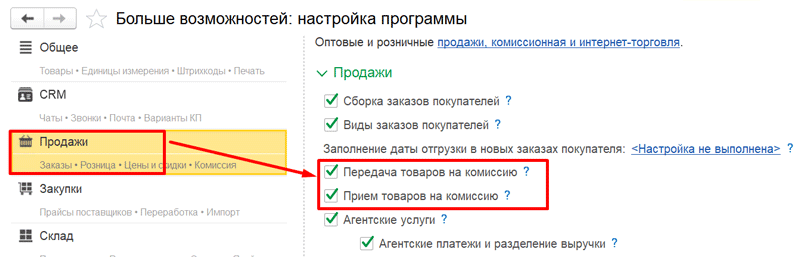
Вкладка «Продажи» в окне «Еще больше возможностей»
Чтобы различать продажу собственного и комиссионного товара, перейдите на вкладку «Общее» и поставьте галочку «Партии номенклатуры».
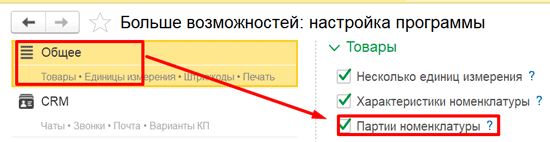
Пункт «Партии номенклатуры»
Все документы, участвующие в комиссионной торговле, хранятся в журнале «Комиссионные продажи». Журнал находится в разделе «Продажи».
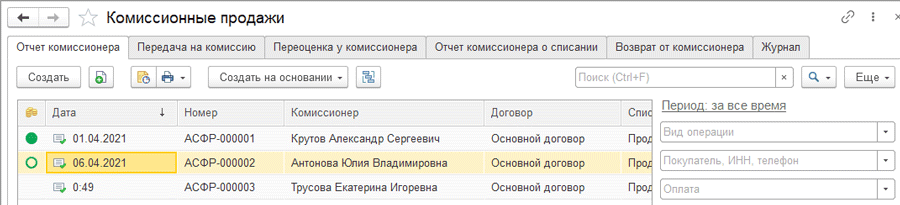
Журнал «Комиссионные продажи»
Передача товаров на комиссию в УНФ
Чтобы передать товары на комиссию, создадим документ «Расходная накладная». Указываем «покупателя» — комиссионера, склад для отгрузки товара. В поле «Договор» должен быть вписан договор с видом «С комиссионером». В поле «Операция» нужно указать «Передача на комиссию». В пункте «Заказ» заполняем либо созданный «Заказ покупателя», либо формируем на его основании документ «Расходная накладная». В таблице заполняем товары, которые передаем на комиссию. Если цены отличаются от цен для остальных клиентов, в карточке договора в поле «Вид цен» указываем нужный вид.
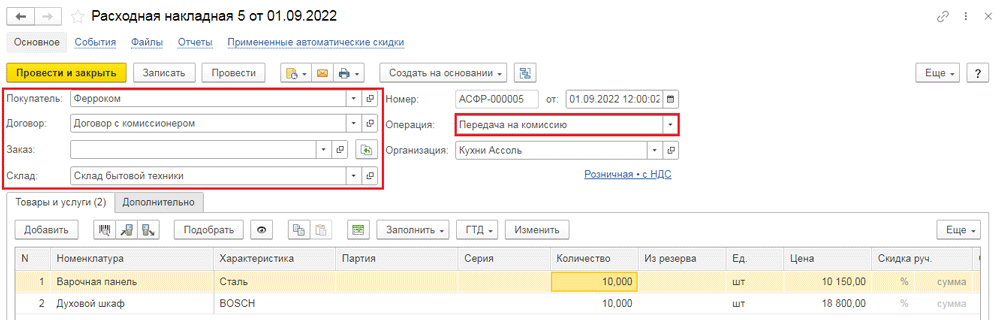
Заполнение шапки документа «Расходная накладная»
Когда документ будет проведен, фиксируется факт передачи товара контрагенту.
Прием товара на комиссию в УНФ
Чтобы оформить прием товаров на комиссию, создайте документ «Приходная накладная». Он находится в разделе программы «Закупки» - «Приходные накладные».
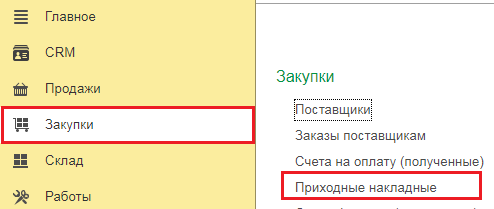
Пункт «Приходные накладные» в разделе «Закупки»
Откроется журнал «Приходные накладные», где собраны все приходные накладные. Чтобы сформировать новую, нажмите на кнопку «Создать».
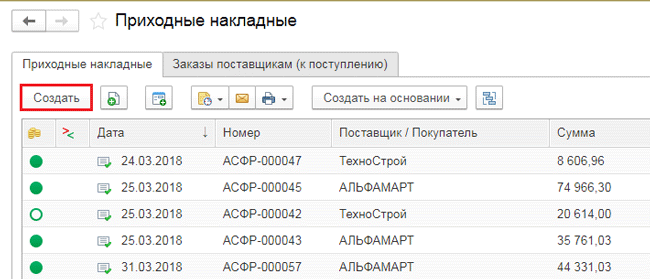
Журнал «Приходные накладные»
В шапке документа заполняем «Поставщика», «Договор» с типом «С комитентом», «Склад». В пункте «Операция» указываем «Прием на комиссию».
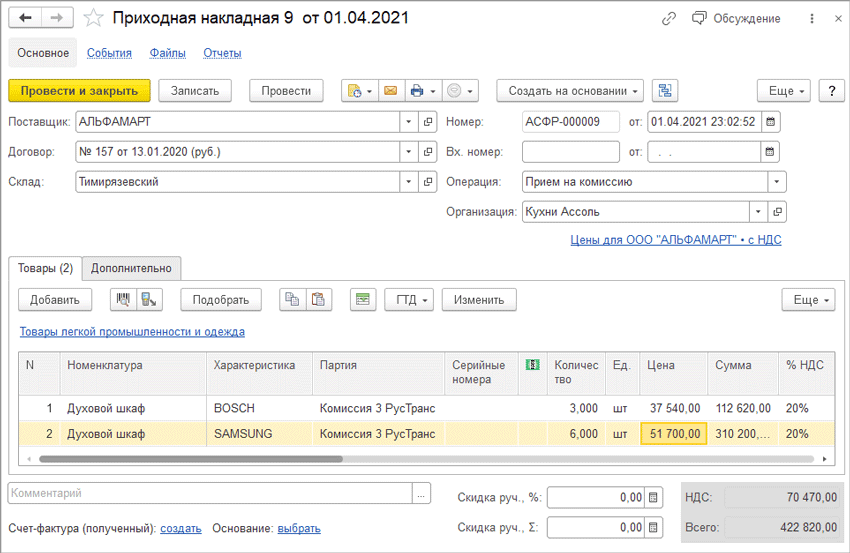
Документ «Приходная накладная»
Чтобы отличать собственные товары от комиссионных, указывается партия поставки. Партия указывается в соответствующей колонке в таблице у каждого товара.
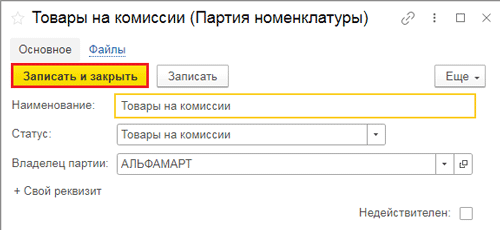
Карточка партии номенклатуры
Чтобы посмотреть отчет об остатках товаров, принятых на комиссию, перейдите на вкладку «Закупки» в раздел «Отчеты» и выберите пункт «Товары, принятые на комиссию».
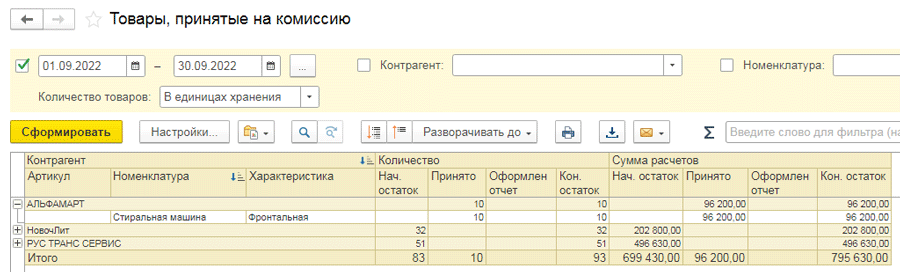
Отчет «Товары, принятые на комиссию»
Отчет комитенту о продажах
Информация по проданным товарам, их количеству, ценам, сумме вознаграждения отражаются в отчете комитенту. Отчеты находятся в разделе УНФ «Закупки» в пункте «Отчеты комитентам (принципалам)»
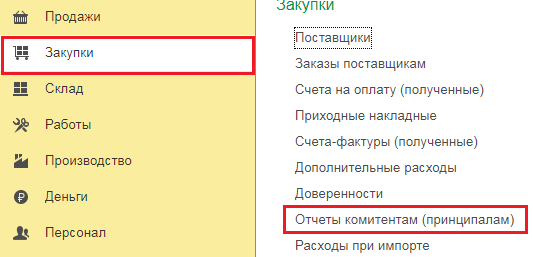
Пункт «Отчеты комитентам (принципалам)»
Отчет комитенту формируется на основе документа «Приходная накладная», которой оформлялась приемка товара на комиссию. В этом случае в отчете нужно указать только количество реализованного товара и его цену.
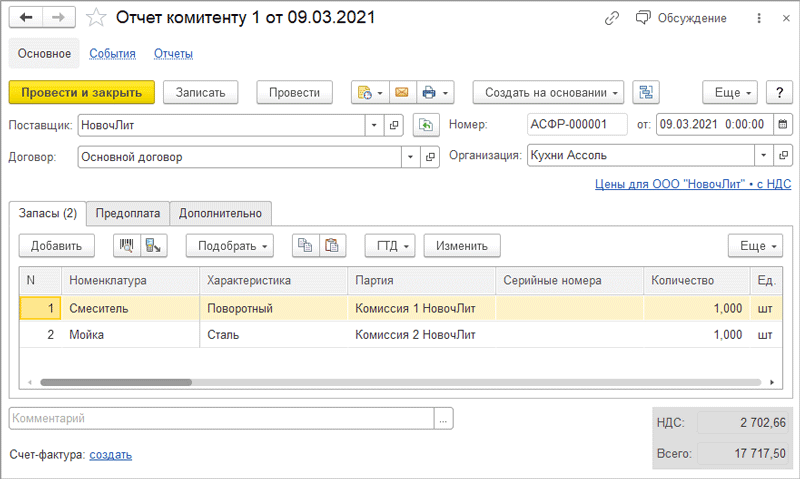
Отчет комитенту
На вкладке «Дополнительно» указывается сумма вознаграждения комиссионера.
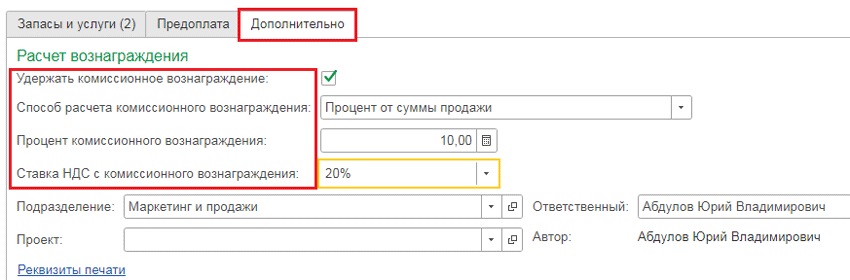
Вкладка «Дополнительно» в отчете комитенту
Возврат и списание в УНФ товара, переданного на комиссию
Чтобы в «1С:Управление нашей фирмой» оформить возврат товара, отданного на комиссию, сформируйте документ «Приходная накладная». Тип операции должен быть указан «Возврат от комиссионера». Указываем комиссионера в поле «Покупатель». Договор подставится автоматически. В таблице заполняем товар, который будет возвращен. Проследите, чтобы цена переданного товара и возвращенного совпадала. Проведите документ.
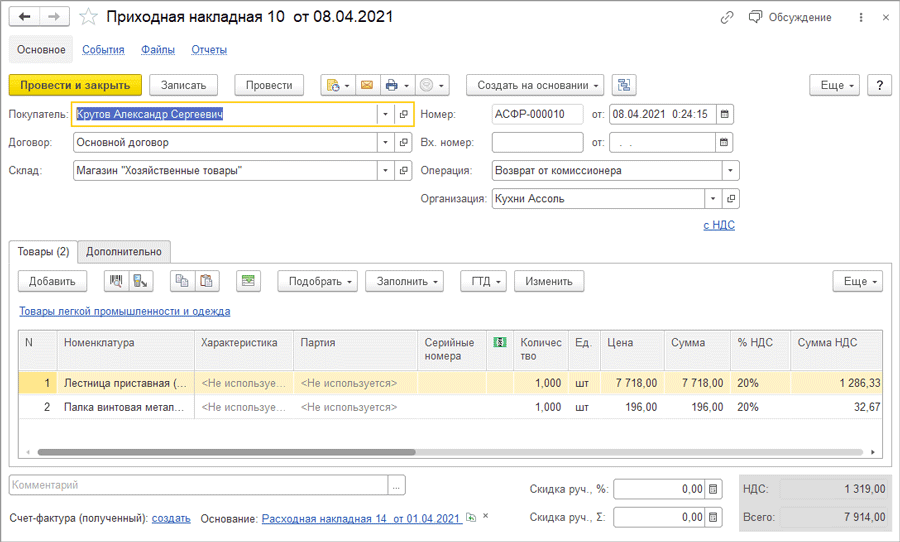
Возврат товара от комиссионера
Если товар был потерян, оформляется документ «Отчет комиссионера о списании». Для этого откройте журнал «Комиссионные продажи» и перейдите на вкладку «Отчет комиссионера о списании».

Вкладка «Отчет комиссионера о списании» в журнале «Комиссионные продажи»
В отчете заполните товар, который нужно списать и проведите документ.
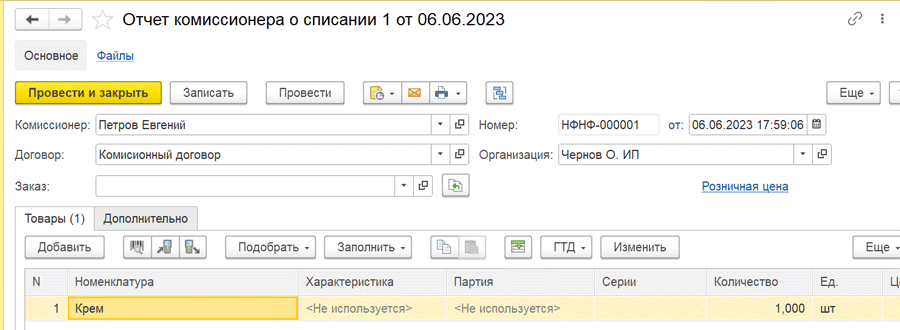
Отчет комиссионера о списании
Переоценка товаров на комиссии в УНФ
Для переоценки товаров, переданных на комиссию в т.ч. на маркетплейсы, используется документ «Переоценка товаров на комиссии». Его можно создать из «Расходной накладной» или через журнал «Комиссионные продажи».

Вкладка «Переоценка у комиссионера»
В таблице укажите позиции, по которым нужно провести переоценку, укажите старую и новую цены, старую и новую сумму и отклонение. В конце проведите документ.
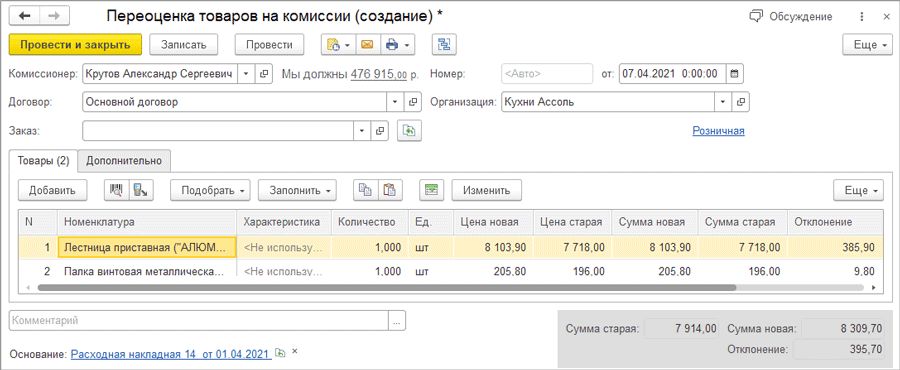
Документ «Переоценка товаров на комиссии»
***
Подробнее о синхронизации 1С:УНФ с популярными торговыми площадками в материале Интеграция 1С:УНФ с маркетплейсами: OZON, Яндекс.Маркет, Wildberries.